Win10怎么查看WiFi密码
1、① 点击已连接的WiFi的属性按钮
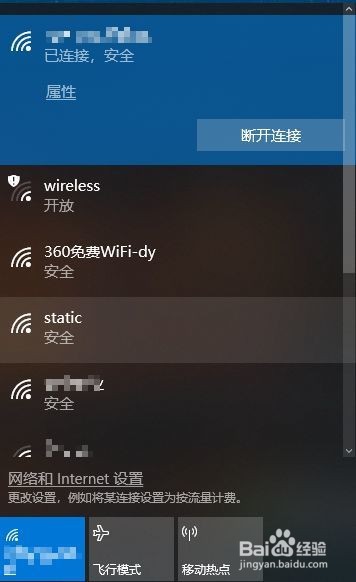
2、 ② 返回主页,在设置中选择WLAN,并在相关设置中点击“网络和共享中心”

3、③ 在“网络与共享中心”中可以看到这台电脑连接的WiFi,点击“连接”旁边的WiFi名称

4、④ 打开后会调出“WLAN状态”窗口,选择“无线属性”按钮

5、⑤ 弹出该网络的无线网络属性后,点击第二项“安全”,然后勾选最后一个选项,显示“网络安全秘钥”字符,文本框中即是该WiFi的密码。

声明:本网站引用、摘录或转载内容仅供网站访问者交流或参考,不代表本站立场,如存在版权或非法内容,请联系站长删除,联系邮箱:site.kefu@qq.com。
阅读量:135
阅读量:169
阅读量:67
阅读量:161
阅读量:35